春から夏、秋の残暑まで…当方のようなデブにとって地獄の季節がやってきました。
当方から言わせれば、1年の3/4は
 いのっち
いのっち夏だぁ!
…と、言いたいわけで。もう、面倒だからずっとクールビズでいいよと、心が叫んでいるんです。
そんな暑がりにとって、通勤の駅までの道のり、駅まで歩ききった後の額から零れ落ちる汗がしんどい…!!!
今年は通勤を快適に過ごすために、SONYのネッククーラー「REON POCKET2(レオンポケット2)」を導入してみました。
こいつぁ、いいぜ!今回はReonPocket2の良いところ、悪いところをガッツリレビューしたいと思います。
レオンポケット2の見た目とスペック


レオンポケット2はサイズ感とか大事なので、まずは同梱物のチェックから。
Reon Pocket 2の同梱物
時代なんですかね?
基本どんな製品でも同梱物はシンプルですよね。
レオンポケット2 本体
USB type-Cケーブル
シリコンコーティングシート
説明書
保証書


これだけです。
セットアップも説明書に従ってやるとすぐに終わるし、いい感じです。
後、別売のReonPocket2のネックバンドです。
実は初代ReonPocketの仕様は専用のインナーを着てそこに本体をセットするという仕様でした。
それだと、インナーを最低3着は買わないと一週間回すのはキツイですよね。
で、登場したのがネックバンドです。


因みにReonPocket2も基本は別売のインナーは販売されています。


まあ、使い勝手的に微妙なのでインナーの購入は見送りました。
というか、ネックバンドが出たのでReonPocket2を購入したというのが本音です。


レオンポケット2の外観
まずは上から。結構小さいんですよ。


側面にUSB Type-Cとスイッチがあります。この薄さなので、服を着ていても目立たないんです。


こちら排気口。COOLモードだとここからほんのり温かい空気が出てきます。


最後に裏面です。この金属(ステンレス)部分が冷たくなったり、暖かくなったりします。


さて、因みに冷却をどのようにして実現しているかというと、実はペルチェ素子という半導体を内蔵して冷却しています。
このペルチェ素子ですが、通電すると通電されている反対側の面が冷却されるという性質があります。
面白いですよね。個人的にはなんかワクワクしました!
ペルチェ素子という単語ですが、これからよく出てくるワードになると思うので覚えておくと良いと思います。
ネッククーラーレオンポケット2仕様
こちらが本体の仕様です。
メーカー:SONY
サイズ:約54×20×116mm
重さ:92g
型番:RNP-2/W
Bluetooth:5.0 Low Energy
対応OS:iOS 13以上/Android 8以上
充電池:内蔵型リチウムイオン
充 電:USB Type-C
充電時間:約2.5時間
稼働時間:
・COOL 約4〜1.5時間※1
・WARM 約4〜1.5時間※1
価格帯:14,850円(税込)※2
※1 各レベル(温冷の段階差)による
※2 メーカー希望小売価格
コンパクトなサイズですよね。
意外だったのはその重さです。意外と軽いんですよね!
次はいよいよ使い方の説明です。
レオンポケット2の使い方
レオンポケットは基本はアプリで本体を操作します。
ということで、インストールから使い方までを説明したいと思います。
レオンポケット2の設定方法
【Androidアプリ】
【iPhoneアプリ】
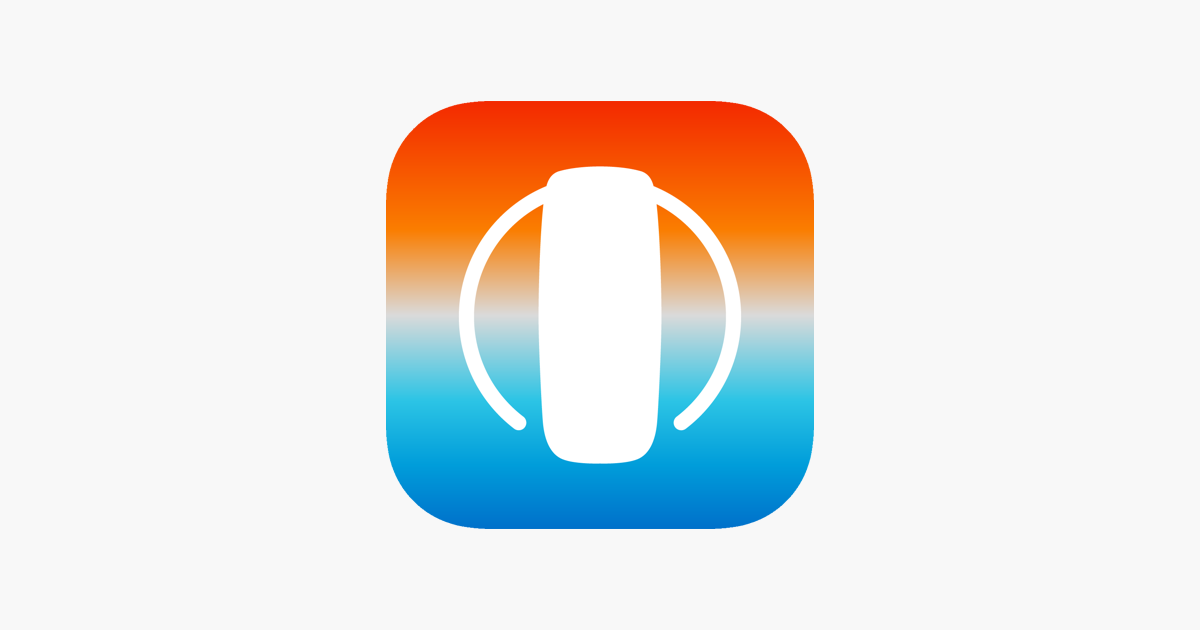
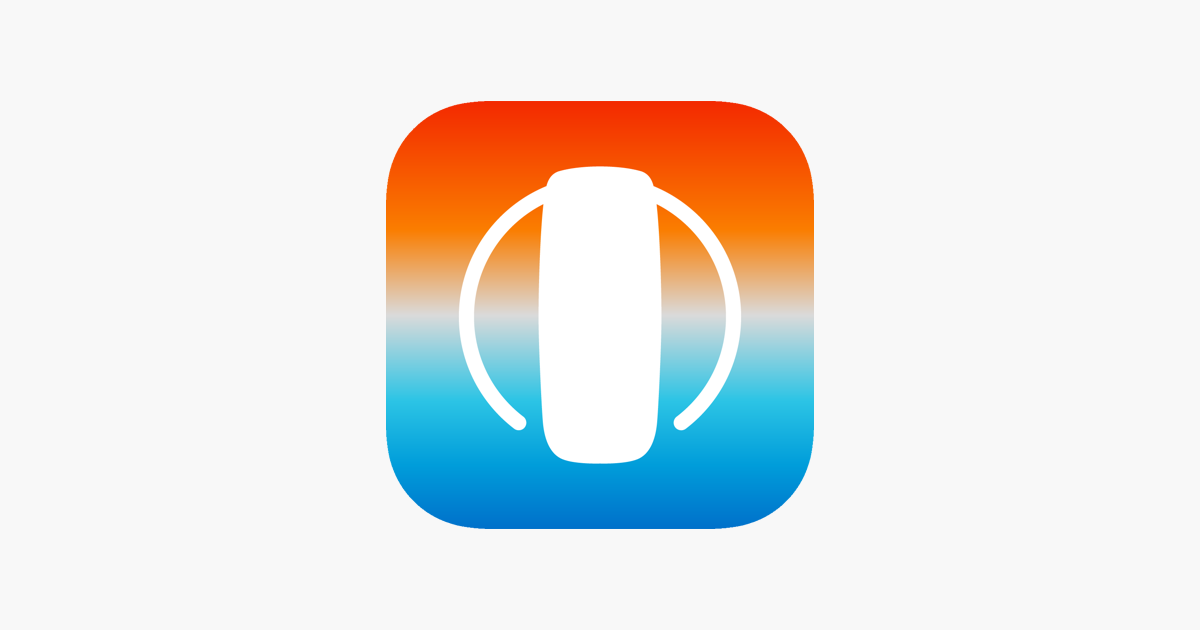
画面に従い必要な情報を入力します。因みに「3」は回答しなくてもOKです。
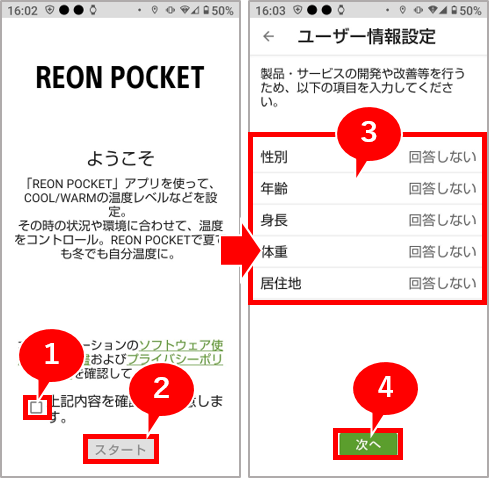
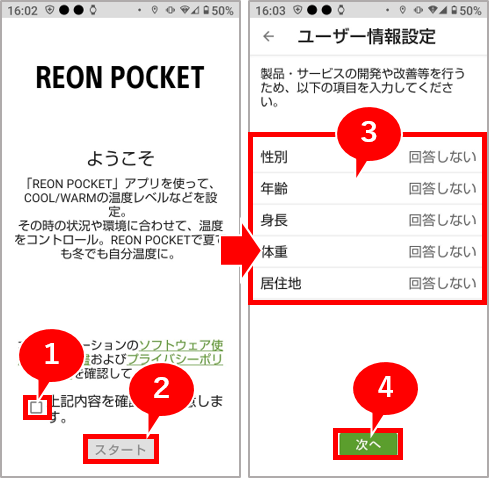
Bluetoothの許可、位置情報へのアクセス許可をします。
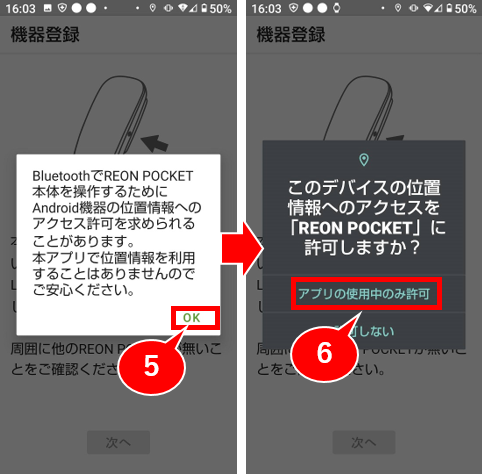
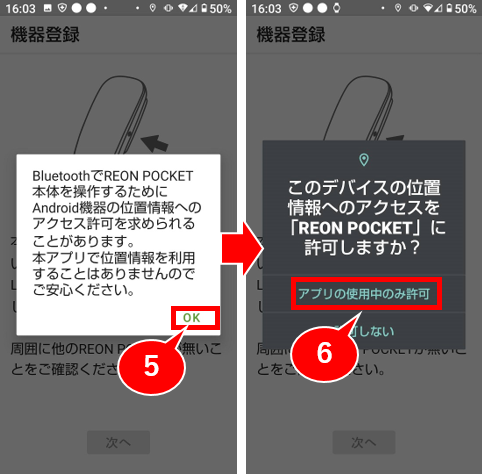
⑦をタップしたら、本体横の電源を押下するとLEDが青色点滅をするのを確認して30秒ほど待ちます。
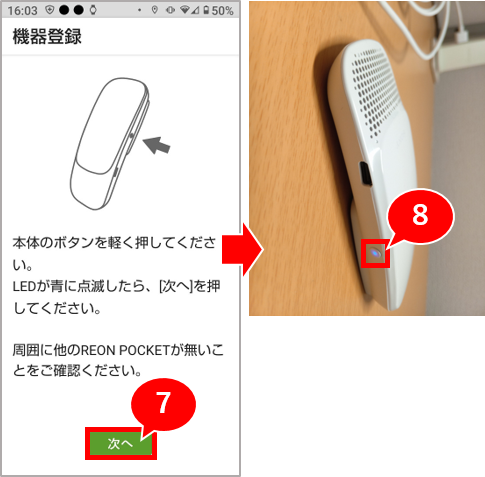
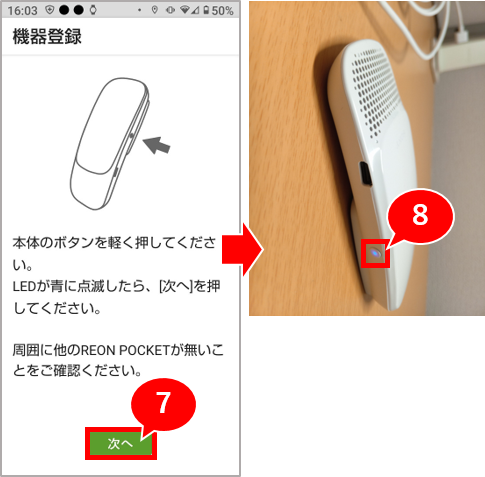
ペアリングが終了してアプリから本体操作が可能になります。
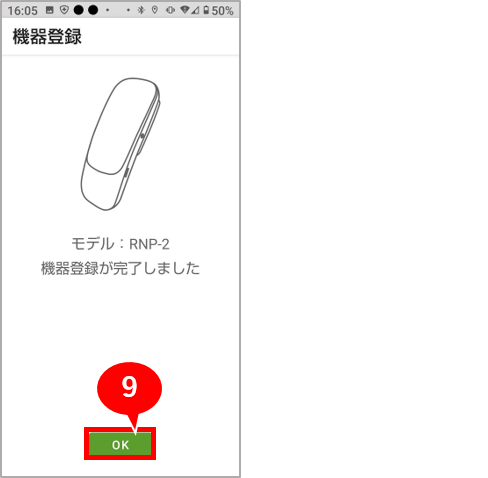
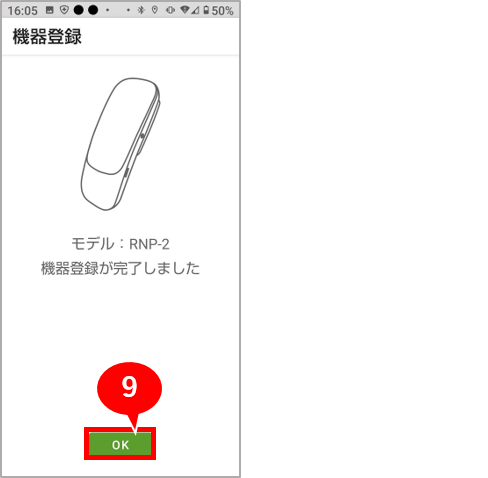
本体をスマホで温·冷·送風を操作
COOLモード、WARMモードは4段階で温度調整が可能です。
特にCOOLモードは多段階に加えて、WAVEモード、AUTOモードが用意されています。
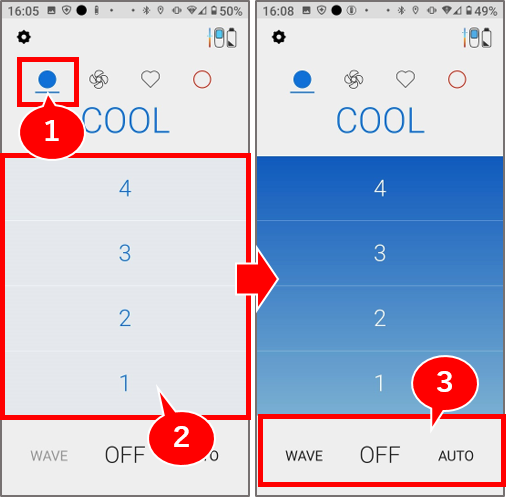
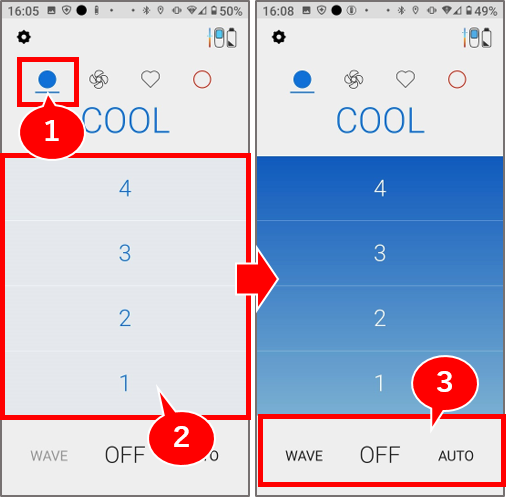
AUTOモードは周りの温度、湿度に応じて温度調整を自動でしてくれるモードです。
WAVEモードはクーラー限定の機能になります。
これは冷感の温度を上下させることで、冷たい状態を維持するモードです。
どういうことかというと、冷たい温度を維持すると肌が冷たさを感じなくなる(麻痺する)んだそうです。
体感しないと分からないと思いますが、2分もすると冷たく感じていたものが何も感じなくなります。
寒暖差をつけることで冷たさを安定して感じることができるので、WAVEモードは結構重要です。
後、WARMは送風はありませんが、かなり暖かいです。
正直、レベル4にすると暑くて少し驚きます。後、送風モードは純粋に風を送ります。
COOLモードでの送風より強めに風がでるので、COOLと相互に使うとより効果的かもしれないですね。
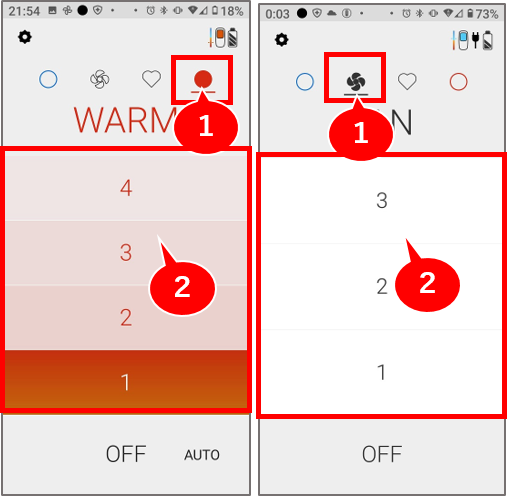
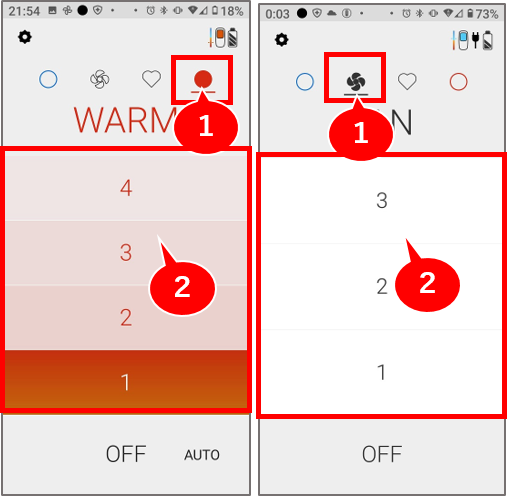
後、マイメニューで自分用専用メニュー作成や、特定の利用シーンに合わせたメニューを使うことが可能です。
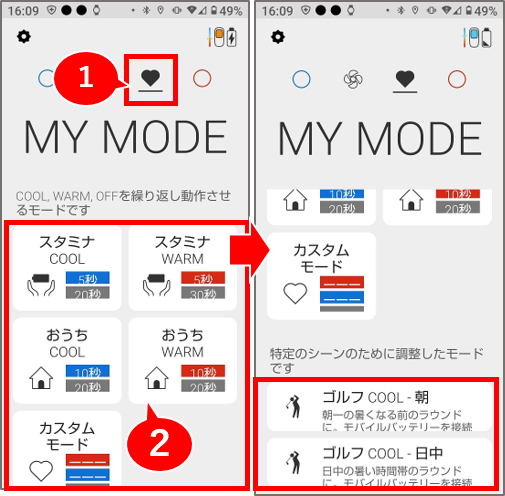
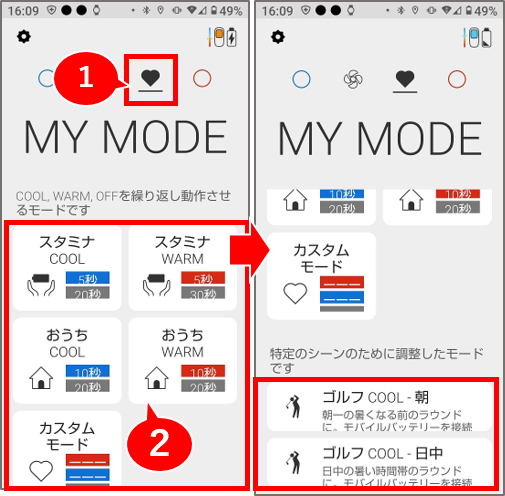
後はスマホアプリを使わずにレオンポケット2を起動することも可能です。
画面右上の歯車マークをタップして、設定を開くと、クイック起動というメニューがあるので選んで起動の方法を選択すると、アプリを介さずに本体を起動することも可能です。
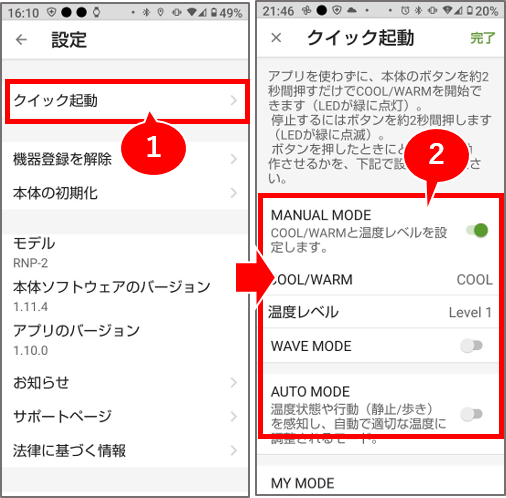
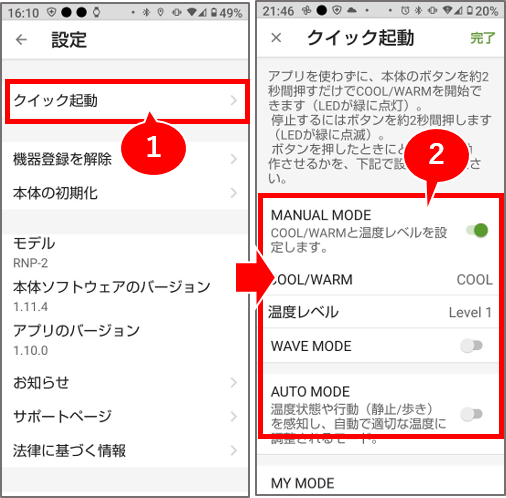
後、画面右上のレオンポケット2の絵をタップすることで、ステンレスの部分の温度や電池残量を見ることが可能です。


できることが限られていることもあってか、とてもシンプルです。
そして、図解付きの説明が沢山あるので適切な使い方を促してくれるのも中々親切だと思います。
レオンポケット2の長所、短所


レオンポケット2はくっきりと明暗が分かれる製品です。
ちょっと掘り下げて行きましょう。
レオンポケット2の長所
価格がお手頃
けっこう涼しい
すごく温かい
稼働音が静か
服を着ても薄いので違和感ない
稼働時間は思ったより長い
価格帯は手が届きすいお値段なのがいいところですね。
余談ですが、以下が初代レオンポケットです。「2」が出た時点で値下げが行われて、9,900円(税込)になっています。お試しするのには丁度よい価格だと思います。
COOLモードは結構涼しいですが、実はWARMモードの方が優秀かも。
WARMモードはスイッチ入れるとあっと言う間に暖かいし、正直レベル4を肌に直につけるとちょっと熱いです。
後、COOLモードを使っている時のファンの音はレベル4にすると少々耳につくものの、レベル1~2くらいまでなら少なくとも周囲の人も意識しないときがつかないくらい静かです。
後、レインポケット2は厚さが約2㎝なんですが、装着すると意外にも目立たないので、ワイシャツの下に装着したままでも誰も気がつかなかったりします。
最後は稼働時間です。
稼働時間はレベルに依存するので4~1.5時間と幅が広いのですが、正直レベル1~4までジワジワあげて使う分には2.5時間くらいは持つので、通勤通学する程度であれば問題はなさそうです。
少なくとも当方は往復で3時間くらいかかりますが、電車の中では電源OFFしているので十二分に持ちます。
おかげさまで毎日使っています。
不快な毎日をゼロにはできないけど、確実に半減はされました!
良い!
どんな感じに動くのか、稼働音が気になる方もいると思うので動画をとりましたので興味がある方はご確認ください。
レオンポケット2の短所
防水じゃない
ファンが弱い?
位置固定が難しい
ちょっと外し辛い
ネックバンドが壊れやすい
次は短所です。実はこの製品防水ではないんです。
勿論、汗が入りづらい構造にはなっていると公式サイトにも説明があるのですが、USBポートに蓋がないのが気になります。
当方、汗っかきなので気になって蓋を買ってしまいました。


後はファンですが、弱い気はします。
COOLモードをレベル4で使っていると風が出ているのは感じることができますが、弱いのです。
単純にファンを回すだけの方が風力は強いのですが、これに関しては使いどころが微妙です。
ネックバンドよくできているんです。
何ですけど、それでも本体の位置が歩いている間にズレます。
本体位置がしっかり固定されていないとそれだけで涼しさ半減・・・というか全減されてしまいます。
後はワイシャツの下に装着しているので、ちょっと外しづらいというのはあります。
外すときはワイシャツのボタンを上から2つ目まで開けてから、引っこ抜くイメージです。
まあ、シュッてやればだれも気がつかないんですが、これ女性が同じことをできるかと言われるとそこは疑問です。
外すとき、着けるときは少し気を遣うかもしれないですね。
ネックバンドが壊れやすい


このネックバンドなんですが、首に固定している部分が稼働します。
これを通常稼働させてはいけない領域まで回わすと壊れます。
やらなきゃいいじゃんと思った方もいると思いますが、レオンポケットの首のつけ位置の調整をしていると
グリッ
・・・と、回ってしまい残念なことになりがちです。
さらにこのネックバンドですが、中々入荷されません。
定価で購入しようとすると1ヶ月待ちとかザラです。
悪いことは言わないので、予備で余分に1本購入しておいた方が良いと思います。
当方、楽天で購入したんですが、納品まで1ヶ月近く待ちましたよ…。
レオンポケット2のオススメの使い方


一週間ほど使って分かったのは、
が正解かも。
いきなりレベル4にしてキンキンに冷たくしてみたのですが、一定の時間を経過すると冷たさを感じなくなります。
なので、段階的に冷たくしつつ、冷たさに上下のゆらぎを与えるのが一番涼しいという結論に。
後は激しい運動をされる方には本製品はオススメしません。
そもそも、防水ではないし、恐らく使っても熱を発散している体では涼しさを感じるのは難しいと思います。
歩きや自転車での通勤通学での利用が1番効果を感じる事ができるのではないでしょうか?
因みにヒーターモードも凄いですよ。
レベル1でも結構温かい。
スイッチ入れて10秒で温かいし、これは冬場に大活躍しそうです。
この記事は暑い時期に書いたので、気分的にヒーター機能の記事を書く気が起きませんでした。
ということで、寒い時期に書いた記事がありますので、よろしければこちらも記事もご覧ください。


おまけ サンコーのネッククーラー比較
さて、最後にサンコーのネッククーラーを会社の先輩がお持ちだったので使わせてもらいました。
知る人ぞ知るサンコー(日本の企業です)ですが、ガジェッターの心に響く素敵な製品を作る会社です。
ネッククーラーも実はかなり先行して作られています。
それこそ、初代Reon Pocketよりも先に販売開始しています。
こちらが販売しているネッククーラーにも首の両サイドにペルチェ素子が使わています。
ペルチェ素子は通電すると冷たくなる特性がありで、近年パソコンのCPUの冷却装着としても採用され始めているものです。



むう、レオンポケット2よりも冷たい!?
あれ?冷やすだけならサンコーのネッククーラーの方が優秀か?
使ったのは数分なので、正確に優劣を判定できませんが、頸動脈を冷やすので血液循環で体全体を冷やすという発想は悪くありません。



もう予算なんてどうでもいいや。購入!そしてレビュー書きました!


ということで、気になる方は是非、サンコー株式会社のネッククーラーProの記事もご覧ください!
つまり、暑いのは嫌いというこで。
今回はここまで!
以上、残念パパこと、いのっちでした!







